今回は無料動画編集ソフトAviUtlを使用してハート型シーンチェンジの作り方を紹介します
本記事の内容をご理解いただくと以下の様な動画を作成することができます
なお上記の動画はスクリプトのイージングを導入しています
まだ未導入の方はさきに導入してから本記事を読むことをおすすめします
なお、イージングについてはこちらの記事でまとめています。参考にしていただければ幸いです
- ハートを使ったシーンチェンジのタイムラインについて
- ハートを使ったシーンチェンジの作り方
- ハートを使ったシーンチェンジのまとめ
【AviUtl】ハートを使ったシーンチェンジ【イージング12番】
ハートシーンチェンジのタイムラインについて
このシーンチェンジは以下のようなタイムラインになっています
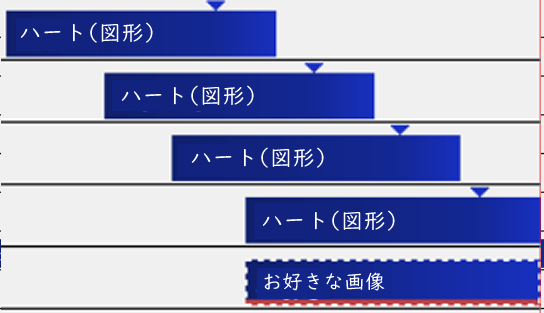
という構造になっています
全て拡大率をはイージング【12】番で表現しています
それでは具体的に数値を見ながら以下で実際につくり方の手順を見ながら確認していきましょう
ハートを使ったシーンチェンジの作り方
ハートを使ったシーンチェンジの作り方
- ハート図形のの作成
- 図形に中間点を作成し数値調整
- 図形をコピペして色を変えずらして配置
- お好きな画像を準備して上のオブジェクトでクリッピング
- 完成
それでは作り方に従って実際に作成をしていきます
ハート図形の作成
AviUtlでは図形にハート型は搭載されていません、今回は自分でハート型を
CLIP STUDIO PAINT PROを使って自分で作成してみました
作成したもの以下のものになります

なお、AviUtlで新しい図形の追加方法についてはこちらの記事でまとめていますので
もし追加方法をご存知でない方は先にこちらの記事をお読みいただくことをおすすめします
タイムライン上で右クリックをして【メディアオブジェクトの追加】より【ハート】を配置します
画面サイズにもよりますが今回は1920×1080のサイズで作成しています
今回は
サイズを0から1500【イージング12】
にしています
円に中間点を作成し数値調整
図形オブジェクトの上で右クリックをして【中間点の追加】をクリックします
中間点は以下のように5 分の4のところに配置するようにします
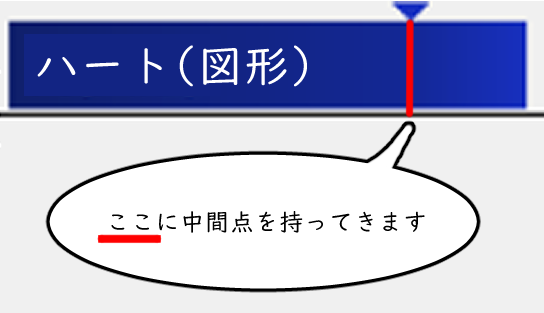
後半部分の数値を調整します
・サイズ → 1500 から1500(移動なし)にします
3ハートをコピペして色をかえてずらして配置
上記の部分を順番に作成していきます
今回は3つの丸い星を出現させてたいので4回コピペしています
色については以下のように変更しています
- RGB(255,193,248)
- RGB(255,246,196 )
- RGB(253,224,255)
最後のひとつはクリッピング用なので色選択は不要です
お好きな画像を準備して上のオブジェクトでクリッピング
表示したい画像を準備します
今回はこちらの画像を準備しました
一番最後にコピペした円のオブジェクトと長さをそろえて配置します
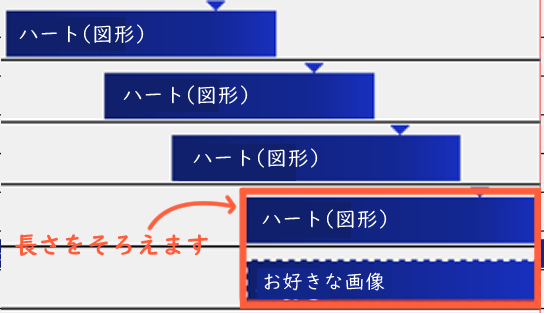
準備した画像の上右クリックをして【上のオブジェクトでクリッピング】を選択します
完成
これで完成です
ハートででくりぬきシーンチェンジのまとめ
いかがでしたか?
今回はハートの図形を使ったシーンチェンジを紹介させていただきました
もともとAviUtl以外の図形を使うことでまた違った表現になると思いませんか?
ぜひまだ試したことがない方はご自身の作品にも取り入れてみてください




コメント